电脑声音未插入扬声器或耳机 扬声器或耳机未插入的解决方案
更新时间:2023-10-20 09:51:55作者:xtyang
当我们使用电脑时,有时会遇到电脑声音未插入扬声器或耳机的问题,这个问题可能会导致我们无法正常听到音乐、视频或其他声音。幸运的是这个问题通常是可以解决的。在本文中我们将介绍一些解决方案,帮助您解决电脑声音未插入扬声器或耳机的困扰。无论是您的扬声器或耳机未插入,还是电脑未正确识别它们,我们都将提供一些简单而有效的方法来解决这个问题。让我们一起来看看吧!
方法如下:
1.首先将耳机插入主机的音频信号接入口,将鼠标移动到右下角的喇叭图标处。
2.如果显示的是扬声器的音量值的话,那接下来的就不用看了,你的音频信号已经正常输出了。

3.如果接上耳机之后,鼠标移动喇叭图标处。依旧显示“未插入扬声器或耳机”,那就继续往下看吧。
4.查找控制面板中是否有“Realtek高清晰音频管理器”这一项。如果没有需下载,下载好直接按照向导一步步点下去就行了。
安装重启之后在控制面板中会有“Realtek高清晰音频管理器”这一项了。
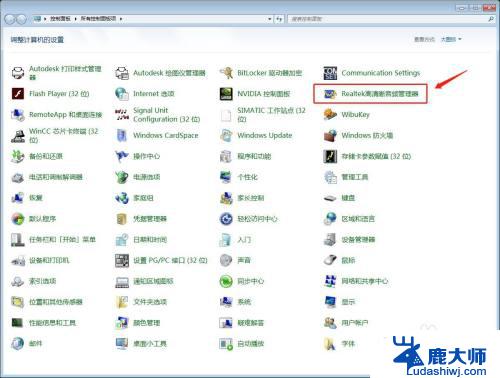
5.重新将耳机插入到主机的音频接入口,一般安装过“Realtek高清晰音频管理器”就有音频信号了。
6.如果还是没有,那就从控制面板中打开“Realtek高清晰音频管理器”。单击右上角的小文件夹图标,勾选弹出窗口的“禁用前面板插孔检测”,单击确定。
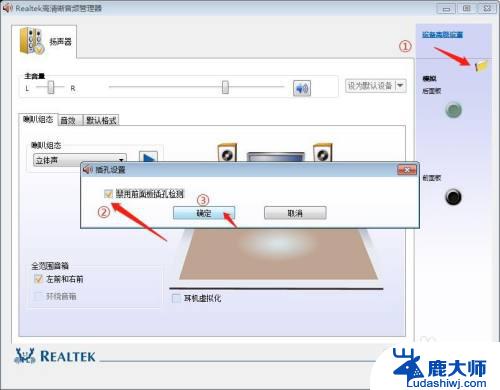
7.现在再将鼠标移动到桌面右下角的喇叭图标上,可以看到喇叭图标已经显示出扬声器的音量值了。
以上是电脑声音未插入扬声器或耳机的全部内容,如果您遇到此问题,请尝试使用以上方法解决。希望这些方法能对您有所帮助!
电脑声音未插入扬声器或耳机 扬声器或耳机未插入的解决方案相关教程
- 显示器耳机插孔没声音 显示器耳机插孔没声音怎么解决
- 为何耳机插上去没声音 电脑插上耳机没有声音怎么回事
- 电脑为什么带耳机才有声音 耳机插入后没有声音怎么办
- 华硕电脑没声音但是扬声器显示有声音 为什么笔记本电脑扬声器没有声音
- 笔记本检测不到耳机设备 电脑插入耳机无声音怎么办
- 台式电脑耳机插上没有声音 台式电脑插入耳机无声怎么办
- 电脑插typec耳机没声音 电脑typeC接口耳机无法使用怎么解决
- 为什么耳机没有麦克风 电脑耳机插孔有声音没麦怎么解决
- 电脑插上耳机麦克风没声音 电脑耳机插上后有声音没麦克风怎么办
- 戴尔电脑耳机插上没声音怎么设置 戴尔笔记本外放有声音但耳机没有声音怎么办
- 笔记本电脑怎样设置密码开机密码 如何在电脑上设置开机密码
- 笔记本键盘不能输入任何东西 笔记本键盘无法输入字
- 苹果手机如何共享网络给电脑 苹果手机网络分享到台式机的教程
- 钉钉截图快捷键设置 电脑钉钉截图快捷键设置方法
- wifi有网但是电脑连不上网 电脑连接WIFI无法浏览网页怎么解决
- 适配器电脑怎么连 蓝牙适配器连接电脑步骤
电脑教程推荐